
Това е друга от добродетелите, с които разполагаме със Siri и които наистина могат да бъдат полезни, ако работим в момента, че този мач, който чакаме, ще бъде изигран и че поради трудови проблеми не можем да видим или да следваме . В този случай това е нещо, което вече видяхме, което може да се направи и с други приложения като времето, Safari или всеки резултат от търсенето, направен от асистента. Е, процедурата е абсолютно същата, за да добавите резултата от търсенето на Siri и Единственото нещо, което варира е, че със спортните резултати те се актуализират горе-долу в момента.
Това е начинът, по който футболните мачове се показват в центъра за уведомяване и когато целите се случват, той се актуализира:
За да закрепите резултата, е толкова просто как да активирате Siri ръчно или да го активирате чрез нашия глас, ако го имаме конфигуриран "неофициално" на Mac. Щом се появи, ще му кажем да намери резултата или да ни информира директно за играта, която искаме и това е всичко. Сега е време да натиснете за знака + и той ще бъде закотвен директно в центъра за уведомяване, където можем да се консултираме с резултата от него, когато пожелаем. След като играта приключи, можем да я премахнем от Центъра за известия натискане директно върху X се появява в горния десен ъгъл.
Очевидно актуализирането на резултатите може да отнеме малко повече време, отколкото обикновено Ако вземем предвид обичайните средства за проследяване на мач на живо, но това е нещо, което може да бъде полезно в конкретни случаи, когато по някаква причина не можем дори да имаме включено радио и искаме да следим резултата от футболен мач .

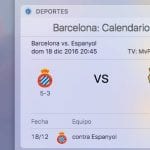
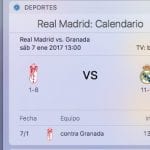
Здравейте, някой знае как мога да променя цвета на центъра за уведомяване, като този в El Capitan, който беше тъмен, а не бял, наистина не харесвам това бяло, моля помогнете